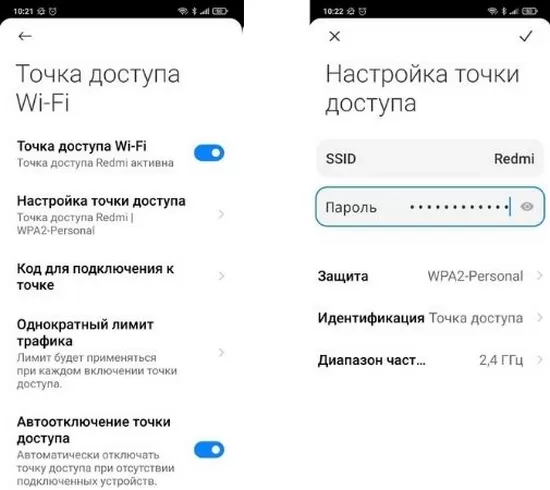Содержимое статьи
Что такое точка доступа в смартфоне – принцип работы и настройка
Точка доступа в телефоне – это функция, с помощью которой можно сделать свой смартфон точкой доступа к интернету. Включив эту функцию, Вы можете предоставить другим устройствам возможность подключаться к интернету через вашу мобильную сеть и использовать ваш смартфон в качестве модема. Таким образом, Вы можете задать своему телефону режим работы в качестве точки доступа и подключаться к интернету с других устройств.
Чтобы включить точку доступа в своем смартфоне, вам потребуется выполнить несколько простых действий. Сначала откройте настройки вашего телефона и найдите в них раздел “Сеть и интернет”. Затем выберите пункт “Точка доступа и мобильные сети” или “Сети и соединения”, в зависимости от модели вашего устройства.
После этого, чтобы активировать точку доступа, просто кликните по переключателю “Точка доступа Wi-Fi” или “Переносной Wi-Fi-маршрутизатор”. При необходимости вы можете войти в дополнительные настройки, чтобы задать имя и пароль для вашей точки доступа, а также управлять объемом интернет-трафика, который будет использоваться в точке доступа.
Задав все необходимые настройки, активируйте точку доступа. В этот момент ваш телефон начнет раздавать беспроводное соединение, которое можно использовать для подключения других устройств к интернету. Таким образом, ваш смартфон станет своеобразным модемом для других устройств.
Однако, помните, что точка доступа в телефоне может использовать мобильный интернет-трафик, поэтому рекомендуется деактивировать функцию точки доступа, когда она станет вам не нужна. В противном случае, вы можете столкнуться с проблемами в виде дополнительных расходов на интернет-трафик или перегрузки вашей мобильной сети.
Что такое точка доступа в телефоне
Настройка точки доступа выполняется посредством использования различных параметров и настроек в приложениях устройства. Таким образом, смартфон будет выполнять функцию мобильного модема, раздача интернета будет доступна другим устройствам через подключение к этой точке доступа.
Чтобы включить функцию точки доступа в телефоне, необходимо выполнить некоторые дополнительные настройки. Это может быть процедура, подобная заданию параметров точки доступа или управлению трафика данных. Как правило, эти настройки доступны через раздел “Настройки” в меню устройства, где можно задать параметры подключения, включить или выключить функцию точки доступа, выбрать тарифные планы и т.д.
Одним из вариантов настройки точки доступа является использование интерфейса USB или Bluetooth для соединения между устройствами. Подключение с помощью USB оборудования может быть выполнено через разъем или порт, а при использовании Bluetooth можно соединить устройства в режиме portable.
При настройке точки доступа выбираются разные параметры в зависимости от требований и возможностей устройства: переносность, качество соединения, наличие дополнительных функций (например, раздача интернета по Wi-Fi). Также в разных устройствах может быть доступно разное количество параметров настройки и управления трафиком данных.
Важно отметить, что точка доступа в телефоне может быть использована не только для доступа к интернету, но и для других функций, например, передачи данных между устройствами через Wi-Fi соединение или использования Bluetooth устройств для подключения.
Как подключить точку доступа в телефоне
Чтобы подключить точку доступа в телефоне, необходимо выполнить следующие действия:
| Шаг 1: | Откройте настройки вашего смартфона. Для этого можно кликнуть по иконке «Настройки» на главном экране или воспользоваться обычным свайпом вниз со статусной области. |
| Шаг 2: | В разделе «Настройки» найдите и кликните по пункту «Дополнительные настройки» или подобному названию, если в вашем смартфоне отсутствует подобное название, то можете найти поиском или войти в настройки сети. |
| Шаг 3: | В подразделе «Дополнительные настройки» выберите пункт «Точка доступа и модем» или подобное названию, приложение может называться по-разному в разных устройствах. |
| Шаг 4: | Настроить подключение к интернету. В этой секция набором настроек можно задать название сети, пароль, тип защиты и количество пользователей, которые смогут подключиться к точке доступа. |
| Шаг 5: | Активировать точку доступа. Для этого кликните по переключателю или другому элементу управления, который активирует точку доступа. |
После выполнения этих шагов ваш смартфон станет портативным wi-fi-модемом, к которому можно подключаться со всех устройств в вашем доме или офисе. Вы также можете настроить дополнительные параметры точки доступа, такие как ограничение трафика, дополнительные действия при подключении/отключении и т. д.
Также следует учитывать, что использование точки доступа в телефоне приводит к использованию интернет-трафика вашего оператора сотовой связи. При подключении к интернету через точку доступа, все трафик передается через ваш смартфон и расходуется в соответствии с вашим тарифным планом.
Для деактивирования точки доступа в телефоне следует выполнить обратные действия и отключить активную точку доступа одним кликом. Решения по деактивации точки доступа могут отличаться в зависимости от модели смартфона и версии операционной системы.
Важно также помнить, что в некоторых случаях подключение точки доступа включает настройку и активацию дополнительных функций, таких как экономия заряда батареи, ограничение запуска фоновых приложений и т. д. Поэтому перед подключением точки доступа в телефоне рекомендуется ознакомиться с доступными опциями и настройками в вашем смартфоне.
Как настроить точку доступа на телефоне
Точка доступа (также известная как hotspot) на телефоне позволяет использовать телефон в качестве мобильного модема для подключения других устройств к интернету. Если у вас отсутствует доступ к беспроводной сети Wi-Fi или любое другое средство подключения, настроить точку доступа на вашем смартфоне может быть решением проблемы.
Чтобы настроить точку доступа на телефоне, следуйте следующей процедуре:
- Зайдите в настройки вашего смартфона и найдите раздел “Настройка точки доступа” или аналогичный вариант.
- Кликните на эту опцию, чтобы открыть настройки доступа.
- В настройках доступа можно задать имя и пароль для вашей точки доступа.
- Если ваш телефон поддерживает подключение через USB, вы можете сделать это, подключив телефон к компьютеру с помощью USB-кабеля и выбрав USB-режим передачи данных в настройках точки доступа.
- Опция “Переносная точка доступа и модем” предоставляет возможность использовать телефон в качестве модема, чтобы предоставить интернет-трафик другим устройствам.
- Количество устройств, подключенных к вашей точке доступа, может быть ограничено.
- Если у вас возникли проблемы с подключением или доступом к интернету через точку доступа, попробуйте деактивировать и заново активировать ее, а также перезагрузить другие устройства, подключенные к точке доступа.
Важно помнить, что использование точки доступа на телефоне может привести к дополнительным расходам по использованию мобильных данных, если у вас нет подписки на соответствующую услугу. Поэтому перед использованием точки доступа, убедитесь, что у вас достаточно доступного интернет-трафика или подключитесь к Wi-Fi сети для экономии данных.
Настройка и раздача Wi-Fi
Для настройки Wi-Fi доступа смартфон должен быть подключен к интернету. Существует несколько способов подключения к интернету на телефоне, включая использование мобильного интернета через USB-модем или доступных сетей Wi-Fi.
Чтобы настроить и раздать Wi-Fi, следуйте этой простой процедуре:
- Настройте ваш смартфон в качестве точки доступа Wi-Fi. В большинстве случаев это можно сделать в разделе «Настройки» или «Подключения» вашего телефона.
- Включите Wi-Fi на устройствах, которые вы хотите подключить к Wi-Fi-сети вашего телефона. Обычно это можно сделать в настройках Wi-Fi на устройстве.
- Найдите доступные Wi-Fi сети на своем устройстве и выберите точку доступа, созданную вашим смартфоном.
- Подключитесь к выбранной сети, введя пароль, если это требуется, и наслаждайтесь интернетом.
Когда вы настроили и включили точку доступа Wi-Fi на своем смартфоне, все подключенные устройства смогут использовать интернет-трафик через ваш смартфон. Смартфон будет действовать как модем и ретранслировать интернет-соединение через Wi-Fi.
Важно отметить, что эта функция может быть недоступна на некоторых устройствах или при использовании некоторых операторов сотовой связи. Некоторые операторы сотовой связи могут предлагать эту услугу как платную опцию, поэтому перед использованием необходимо проверить условия своего тарифного плана.
Также учтите, что при использовании точки доступа Wi-Fi ваш смартфон будет использовать интернет-трафик, что может оказаться негативным моментом, особенно если у вас есть ограничение по количеству трафика или вы играете в онлайн-игры. В этом случае рекомендуется выполнить подключение к Интернету через другие пути, такие как подключение к Wi-Fi-сети или использование портативного модема.
Всего лишь несколькими шагами можно настроить и раздать Wi-Fi с помощью вашего смартфона, что позволит другим пользователям подключаться к Интернету и использовать интернет-трафик через вашу точку доступа.
Раздача интернета по USB
В случае, если у вас отсутствует доступ к беспроводной сети Wi-Fi, раздача интернета по USB может быть полезным решением. Такая функция точки доступа позволяет подключаться к интернету через USB-подключение.
Для того чтобы включить раздачу интернета через USB в телефоне, следуйте следующей процедуре:
- Войдите в настройки вашего смартфона
- Перейдите в раздел “Соединения” или “Сеть”
- Выберите “Переносные точки доступа” или “Раздача интернета”
- Кликните на “Wi-Fi-горячая точка” или “USB-точка доступа”
- Включите функцию точки доступа
После выполнения этих действий ваш телефон останется в состоянии точки доступа, а количество доступных соединений будет зависеть от устройства. Дополнительно, в этом режиме можно настроить пароль на подключение или указать имя сети.
Если у вас есть устройство, поддерживающее USB-соединение, вы также можете выполнить раздачу интернет-трафика через USB-кабель. Для этого подключите телефон к компьютеру с помощью USB-кабеля и установите программу-клиент, которая позволяет раздавать интернет по USB. После этого как только компьютер подключится к интернету, вы сможете воспользоваться интернетом с вашего телефона через USB-подключение.
Таким образом, раздача интернета по USB может быть очень полезной функцией в ситуациях, когда доступ к беспроводной сети Wi-Fi отсутствует. Она позволяет подключаться к интернету через USB-соединение и использовать смартфон как точку доступа для других устройств.
Раздача через Bluetooth
Для выполнения данной процедуры необходимо настроить свои устройства. Сначала включите Bluetooth на обоих устройствах, которые вы хотите подключить. Затем в настройках смартфона найдите категорию Bluetooth и открывающийся список устройств, к которым можно подключиться.
Вам нужно будет выбрать смартфон, чтобы он стал доступен для другого устройства через Bluetooth. В следующей открывшейся настройке задайте способ подключения, который включает в себя раздачу трафика по Bluetooth.
Если у вас есть проблемы с настройками или функциональностью Bluetooth, вы можете скачать дополнительные приложения, которые могут помочь вам в настройке и управлении подключением.
После настройки устройства вам нужно будет включить hotspot Bluetooth на вашем смартфоне. Если вы раздаете интернет с помощью Bluetooth, то будете использовать его вместо Wi-Fi.
Включите данный режим раздачи на вашем смартфоне и подождите, пока другое устройство подключится к нему через Bluetooth. После подключения вы сможете использовать интернет на подключенном устройстве.
Однако важно знать, что Bluetooth не обеспечивает такую же скорость передачи данных, как Wi-Fi, поэтому раздача через Bluetooth может быть медленнее. Кроме того, пропускная способность Bluetooth ограничена, что может вызвать проблемы с потоком трафика данных при использовании нескольких устройств.
Также стоит отметить, что данная процедура раздачи интернета через Bluetooth доступна только на некоторых смартфонах, а также может потребовать дополнительной настройки Windows или других мобильных устройств.
В итоге, раздача интернета через Bluetooth представляет собой альтернативный вариант для быстрого подключения устройств к интернету. Этот метод может быть полезен, если Wi-Fi точка доступа недоступна или имеются проблемы с ее подключением. Однако следует учесть ограничения Bluetooth по скорости и пропускной способности данных при использовании данного способа раздачи.
Приложения для раздачи Wi-Fi
Смартфоны могут быть использованы для раздачи интернет-соединения, также известной как Wi-Fi hotspot. Эта функция позволяет смартфону стать точкой доступа к интернет-сети, с которой другие устройства могут подключиться. В этом случае ваш смартфон выступает в роли мобильного точка доступа (mobile hotspot).
Для выполнения этой функции вам понадобится специальное приложение, которое позволяет настроить и управлять точкой доступа на вашем телефоне. Существует множество приложений для раздачи Wi-Fi, которые подходят для разных моделей смартфонов и операционных систем. Некоторые из самых популярных приложений включают в себя:
- Portable Wi-Fi Hotspot: Это приложение позволяет настроить точку доступа на вашем смартфоне и подключить другие устройства к ней. Вы можете задать имя и пароль для своей сети и контролировать использование интернет-трафика. Приложение также предлагает дополнительные настройки и функции управления.
- Mobile Hotspot: Это приложение предоставляет простую процедуру настройки и управления точкой доступа вашего смартфона. Вы можете задать имя и пароль для вашей сети Wi-Fi и контролировать доступ к интернет-трафику. Приложение также предлагает функцию отключения точки доступа с одним кликом.
- Wi-Fi Точка Доступа: Это приложение позволяет вам создавать Wi-Fi точку доступа на вашем смартфоне с удобным управлением. Вы можете настроить имя сети и пароль для безопасного подключения, а также задать ограничения по трафику и доступу к интернету.
Чтобы начать использовать приложение для раздачи Wi-Fi, войдите в настройки смартфона и найдите функцию “Точка доступа”. Включите эту функцию, и ваш телефон станет доступным Wi-Fi hotspot для других устройств. После открытия этой функции вы сможете выполнить настройку точки доступа через соответствующие приложения.
Если ваш смартфон не поддерживает функцию раздачи интернета через Wi-Fi, вы можете использовать переносные модемы или мобильные роутеры для создания точки доступа. В этом случае смартфон может подключаться к интернету через аналогичную процедуру.
Важно отметить, что при раздаче Wi-Fi-соединения через свой смартфон, вы используете свой собственный интернет-трафик. Поэтому будьте внимательны к своему трафику данных и при необходимости ограничьте доступ к точке доступа в настройках приложения. Если у вас возникают проблемы с точкой доступа, вы всегда можете отключить ее в настройках смартфона или выполнить деактивацию через соответствующее приложение.
Portable Wi-Fi Hotspot
Для включения этой функции на вашем смартфоне могут быть доступны разные варианты. Один из них – настроить точку доступа в настройках Wi-Fi. В других случаях для активации портативной точки доступа можно воспользоваться приложением, скачать которое можно из магазина приложений.
Как только точка доступа Wi-Fi включена, вы можете задать имя и пароль для сети. Все устройства, подключенные к этой точке доступа, будут использовать трафик вашего мобильного интернета. Также вы можете ограничить количество доступного трафика для раздаваемых подключений или деактивировать функцию точки доступа в любое время.
Для использования портативной точки доступа необходимо войти в настройки Wi-Fi на устройстве, которое вы хотите подключить, и найти доступную сеть Wi-Fi с именем точки доступа вашего смартфона. Подключившись к этой сети, устройство будет использовать интернет-соединение, предоставленное вашим смартфоном.
| Шаги для включения портативной точки доступа на смартфоне: |
|---|
| 1. Откройте настройки вашего смартфона. |
| 2. Найдите раздел “Переносная точка доступа и модем”. |
| 3. Включите функцию точки доступа, нажав на переключатель. |
| 4. Настройте параметры точки доступа, задав имя и пароль. |
| 5. Подключите другие устройства к точке доступа, найдя ее в списке доступных сетей Wi-Fi. |
| 6. Устройства подключены и готовы к использованию. |
Если у вас возникают проблемы с настройкой или использованием портативной точки доступа, убедитесь, что ваш смартфон поддерживает эту функцию. Также проверьте состояние беспроводного подключения и убедитесь, что Wi-Fi включен. Если проблемы с Wi-Fi отсутствуют, попробуйте перезагрузить устройство и повторить настройку.
Теперь, когда вы знаете, что такое портативная точка доступа Wi-Fi, вы можете использовать эту функцию для подключения разных устройств к интернету через смартфон в любое время и в любом месте.
Wi-Fi Hotspot
Для выполнения процедуры раздачи, необходимо выполнить настройку данной функции в настройках телефона. В большинстве устройств эта функция доступна в разделе “Сеть” или “Безопасность”. Чтобы задать имя и пароль для этой точки доступа, можно кликнуть на раздел “Настройки точки доступа” и ввести нужные данные.
В разных устройствах настройка может называться по-разному. Например, в смартфонах на Windows она называется “Мобильная точка доступа”. В мобильных устройствах на Android или iOS, она может быть названа “Персональная точка доступа” или “Раздача мобильного Интернета”.
Однако, не все телефоны поддерживают функцию Wi-Fi Hotspot. Количество доступных подключений и качество сети зависят от устройства и оператора связи. Также, следует помнить, что при использовании данной функции, мобильных данных может быть потрачено больше, чем обычно, поэтому в случае ограниченного трафика, стоит быть внимательным.
Если устройство было подключено к Wi-Fi Hotspot, то оно будет находиться в состоянии, где оно не сможет подключиться к другим доступным Wi-Fi сетям. После того, как Wi-Fi Hotspot будет отключена, устройство сможет снова подключиться к другим сетям.
Wi-Fi Hotspot – удобное решение для многих пользователей, которые хотят подключиться к Интернету через свои смартфоны. Эта функция предоставляет доступ к Интернету через беспроводное соединение, что позволяет подключить различные устройства без использования проводов или кабелей.
Как отключить точку доступа
Когда точка доступа включена на вашем телефоне, она позволяет другим устройствам подключаться к вашему телефону и использовать его для доступа в Интернет через мобильные данные. Однако иногда может потребоваться отключить эту функцию. Вот несколько способов деактивировать точку доступа:
1. Перейдите в настройки своего телефона и найдите раздел “Точка доступа”. В этом разделе вы должны увидеть настройки для раздачи доступа. Кликните на эту опцию, чтобы открыть меню настройки точки доступа.
2. В меню настройки точки доступа вы должны увидеть ползунковый переключатель, который позволяет активировать или деактивировать точку доступа. Чтобы отключить точку доступа, просто переключите этот переключатель в положение “Выключено”.
3. В некоторых случаях вы можете также отключить точку доступа через быстрые настройки. Чтобы это сделать, просто откройте панель уведомлений, проведите пальцем вниз от верхнего края экрана, и найдите значок точки доступа или раздачи доступа. Кликните на этот значок, чтобы открыть меню быстрых настроек. Затем кликните на значок, чтобы отключить точку доступа.
4. Другим вариантом отключения точки доступа может быть настройка с помощью подключения через USB. В этом случае вы можете подключить свой телефон к компьютеру с помощью USB-кабеля и выполнить следующие шаги:
- На своем телефоне перейдите в настройки и найдите раздел “Сеть и Интернет”.
- В разделе “Сеть и Интернет” найдите опцию “Мобильная точка доступа и раздача USB”.
- Кликните на эту опцию, чтобы войти в настройки точки доступа и раздачи USB.
- В этой настройке вы должны увидеть опцию “USB-раздача”.
- Переключите эту опцию в положение “Выключено”, чтобы отключить точку доступа через USB.
5. Если вы используете телефон в качестве точки доступа Wi-Fi, то можно отключить точку доступа в настройках Wi-Fi. Возможно, эта опция будет называться “Wi-Fi-транзит”, “Точка доступа” или что-то похожее. Найдите эту опцию в настройках Wi-Fi и выключите ее, чтобы отключить точку доступа Wi-Fi.
Важно помнить, что отключение точки доступа приведет к прекращению раздачи доступа и обрыву связи со всеми подключенными устройствами. Поэтому перед отключением убедитесь, что все данные сохранены и нужные подключения завершены.
Проблемы и пути решения
При использовании точки доступа в телефоне могут возникать некоторые проблемы, однако есть несколько путей их решения.
Если вы не знаете, что такое точка доступа и как ее настроить, можно выполнить следующие шаги:
1. Войти в настройки вашего смартфона.
2. Откройте раздел “Беспроводные сети” или “Настройки точки доступа”.
3. В этом разделе вы сможете включить или отключить функцию точки доступа, настроить пароль и выбрать категорию подключения (только Wi-Fi, только Bluetooth или оба типа).
4. Если желаете использовать точку доступа в подключенных приложениях, выберите соответствующую установку для каждого из приложений.
Один из возможных вариантов решения проблемы – это увеличение количества доступных пользователей. Некоторые смартфоне могут ограничивать количество подключений к точке доступа, поэтому, чтобы увеличить это число, можно использовать дополнительное оборудование, например, мобильные роутеры.
Если вы хотите скачать большое количество трафика из Интернета или пользоваться разными приложениями, возможно, вам потребуется настроить дополнительные параметры точки доступа. Настройка режима работы точки доступа может помочь вам ограничить количество трафика, который будет доступен для других пользователей.
Другая проблема, которая может возникнуть при использовании точки доступа в телефоне, – это неполадки в подключении. Если у вас возникли проблемы с подключением к точке доступа, можно попробовать следующие решения:
1. Проверьте настройки точки доступа и убедитесь, что она включена и работает в режиме доступа.
2. Проверьте настройки связи на вашем смартфоне. Если они некорректны, попробуйте вводить их вручную.
3. Если проблема не решается, вы можете попробовать деактивировать функцию точки доступа и затем снова активировать ее.
Следуя этим путям решения, вы сможете успешно установить и использовать точку доступа в своем телефоне для раздачи интернета.
Видео:
Как раздать интернет с телефона на другой телефон или планшет. Точка доступа Wi-Fi
Как раздать интернет с телефона на другой телефон или планшет. Точка доступа Wi-Fi de Портал Технологикус 226.772 visualizaciones hace 4 años 3 minutos y 9 segundos